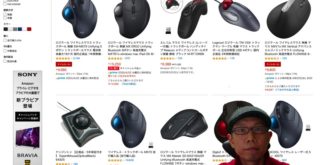やっと夫婦お互いの両親のケータイがiPhoneになりました。ずっとガラケーでいいと言っていたのですが、LINEなどは使えないため、こちらが不便なのでなんとか説得しiPhoneに乗り換えることになりました。
とは言っても親が自分で変えるのは到底無理なのでこちらでiPhoneの購入から格安SIMの申し込み、セッティングなど全て済ませて渡すことに。
顛末を書いたブログはこちら
還暦を過ぎてますが、若々しいローズピンクにしました(*^^*)
先日、仕事が休みでまとまった時間が取れたので妻の実家まで出かけてiPhone7を引き渡しつつレクチャーをしてきました。
今まで全くスマホもタブレットも触ったことがないため、最初は操作もままならず。歳を取るとなぜか「軽く押す」ということが難しいらしく、ギューっと長押ししてしまいます。それに加えて指先がカサカサなので、iPhoneがなかなか反応せず往生しました。馬油クリームを少々付けて指先に潤いを与えてやっと反応するようになりましたが思いもよらない理由でiPhoneが反応せず、困惑しました。
約2時間ほどレクチャーして、使いそうなアプリをひと通り説明。一番利用する機会が多いLINEに時間をかけましたが、文字入力が難しい様子。フリック入力はもちろんできないし、ガラケー入力も時間がかかるので、音声入力の方法を教えてみたところなんとかやり取りできるように。
LINEはスタンプもあるので、文字を打たなくてもある程度の意思疎通はできますが、多少の文字打ちは必要なのでフリック入力を特訓するよう練習用のアプリを入れておきました。

そして、年配者向けに設定も色々変えました。今回はその設定項目7つをお伝えします。もし、両親や年配の先輩・お友達がiPhoneに乗り換えた際はぜひこの設定で使ってもらってください。
年配の人にとってはスマホの中ではダントツに使いやすいiPhoneでもなかなか操作が難しいのでAndroid端末は絶対に無理だと再認識しました。端末が安いからという理由でAndroid端末を選ばないよう気をつけましょう。
ではiPhoneの年配者向けの設定項目をお伝えします。
文字のサイズを大きくする
iPhoneはメールなどの文字のサイズを変更できます。老眼が入ってくると小さな文字は見にくくなるので、ぜひ大きな文字設定にしましょう。
設定(歯車)のアイコンをタップ→画面表示と明るさをタップ
文字サイズを変更をタップ
文字サイズのスライダーを一番右側へ
これ以上大きいサイズは「アクセシビリティ」設定で設定できますが、そこまでは不要かと思われます。
アイコンのサイズを拡大する
アイコンのサイズを変更することができます。これも大きいほうが押しやすいので変更しましょう。
※画面が小さいiPhoneSEでは設定できません。
設定(歯車)のアイコンをタップ→画面表示と明るさをタップ
拡大表示の表示(拡大)をタップ
左が標準、右が拡大バージョン。隙間がなくなりアイコンが大きくなっているのがお分かりいただけるでしょう。
指紋認証の登録を増やす
指紋認証は複数登録できます。まずは聞き手の親指、人差し指を登録し、逆の手の親指もしく人差し指を登録します。そして、ここからがポイントなのですが、一番使う指をもう一度登録します。これにより指紋認証の精度が高まり比較的素早く確実に認証されるようになります。都合、4つ登録してください。これは年齢関係なく便利なライフハックなので複数登録していない方はぜひこの機会に設定してください。
設定をタップ→Touch IDとパスコードをタップ
iPhoneのロック解除をオンにする
指紋を追加をタップし3つの指+頻度の高い指を再登録
文字入力の際、フリック以外を使えるようにする
ずっとガラケーで使ってきた人にとってフリック入力はなかなかハードルが高く、すぐには使えませんのでガラケー押し(「あ」を5回押すと「お」になる)と並行して使うことになります。
設定をタップ→一般をタップ
キーボードをタップ
かな フリックのみをオフにする
辞書登録を活用する
年配者にとって英数文字のメールアドレスなどの長い文字列を打つのはとても時間がかかります。またよく使うフレーズは辞書登録しておくと2,3文字打てば変換されるようになりますので、積極的に使いましょう。本人が登録するのは難しいと思いますので、よく使うフレーズをヒアリングして登録してあげましょう。
一例「よろ」→「よろしくお願いします」
設定→一般→キーボードをタップ
ユーザー辞書をタップして登録
バッテリーのパーセンテージを表示する
デフォルト設定ではバッテリー残量が分かりにくいのでパーセント表示されるようにしましょう。
設定→バッテリーをタップ
パッテリー残量(%)のスイッチをオンにする。
視差効果を減らす
これは直接操作には関係しませんが、視差効果機能をオフにすることにより、より高速に動くようになります。アニメーション的な表示は不要だと思いますので、オフにしておきましょう。
設定→一般→アクセシビリティをタップ
視差効果を減らすをオンにする
以上、年配の方が使いやすいiPhoneの設定を紹介しました。周りに年配の方がおられる方は、ぜひ一度確認してあげてください。デフォルト設定よりかなり使いやすくなり、喜んでもらえるはず。
なお、落として画面を割ったり本体が傷だらけにならないよう、画面保護ガラスと本体ケースは必須なので本体購入と同時に用意しておきましょう。
ほな!おおきに!